Comment définir Microsoft Edge comme navigateur par défaut sur Android

Définir Microsoft Edge comme navigateur par défaut sur votre téléphone Android signifie que le système d
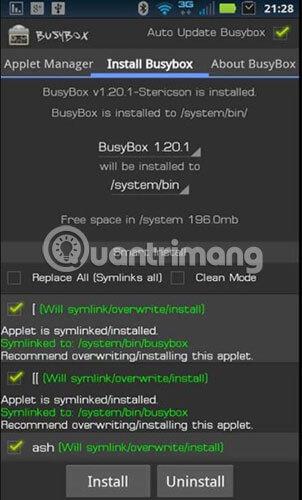
Lorsque vous utilisez le téléphone, vous devez parfois le mettre en mode silencieux pour éviter d'affecter les personnes autour de vous. Cependant, cela peut vous faire manquer de nombreux appels et messages importants. Existe-t-il un moyen de définir le mode de sonnerie pour les contacts nécessaires ? La réponse est oui, avec l'application Appels essentiels, vous pouvez complètement recevoir des notifications d'appels de numéros de téléphone importants même lorsque le téléphone est en mode silencieux. Essential Calls Lite vous aidera à créer vos propres contacts et à sonner lorsque ces numéros appellent.
Comment définir le mode de sonnerie d'urgence avec Essential Calls
Remarque : Cette astuce est guidée sur les téléphones Android. Si vous utilisez un appareil Android, vous pouvez vous référer aux étapes ci-dessous pour savoir comment définir le mode de sonnerie en cas d'urgence avec l'application Essential Calls.
Étape 1:
Tout d’abord, accédez au lien ci-dessous pour télécharger et installer l’application Essential Calls pour votre téléphone. L'application est de taille assez légère et compatible avec la version Android 4.2 et supérieure.
Étape 2:
Après une installation réussie, ouvrez l'application. Sur l'interface principale d'Essential Calls, vous verrez une icône + en haut à droite de l'écran. Il s'agit de la fonctionnalité qui vous aide à ajouter un nouveau contact qui nécessite que l'appareil sonne lorsqu'il y a un appel entrant, cliquez sur cette icône pour la configurer maintenant.
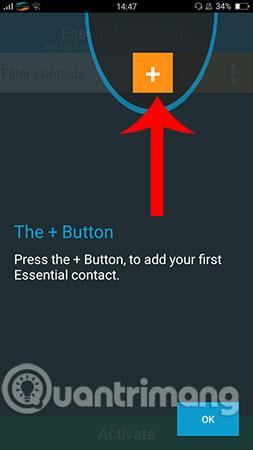
Étape 3:
Dans l'interface qui apparaît ensuite, vous pouvez saisir un numéro de téléphone important via vos contacts ou saisir directement un nouveau contact. Après avoir terminé l'opération de saisie du numéro de téléphone, sélectionnez Enregistrer pour que le programme soit enregistré.
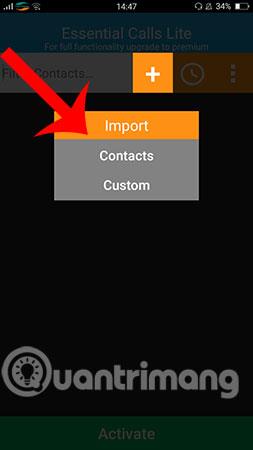
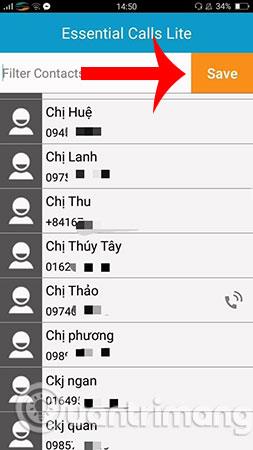
Étape 4:
Activez le mode sonnerie d'urgence avec Essential Calls en sélectionnant Actif . Lorsque vous souhaitez désactiver le mode sonnerie, il vous suffira de cliquer sur le bouton Désactiver et le tour est joué.

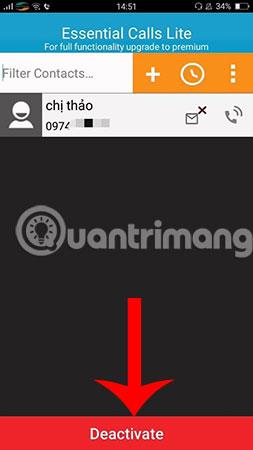
Étape 5 :
Définissez le mode vibreur ou silencieux pour chaque contact dans les contacts de l'application. Vous choisissez Silencieux (mode silencieux) ou Vibreur (mode vibreur).

Vous savez donc comment définir le mode de sonnerie d’urgence avec l’application Appels essentiels sur votre téléphone Android, n’est-ce pas ? En quelques étapes simples comme ci-dessus, vous pouvez toujours recevoir des appels téléphoniques d'urgence de certaines personnes figurant dans les contacts privés que vous avez créés.
Je vous souhaite du succès !
En savoir plus :
Définir Microsoft Edge comme navigateur par défaut sur votre téléphone Android signifie que le système d
Découvrez comment Google Chrome peut réduire la consommation de la batterie sur Android en suivant ces 4 conseils pratiques.
Découvrez comment activer les fenêtres flottantes sur les téléphones Xiaomi, une fonctionnalité essentielle pour multitasking.
Découvrez comment activer la fonction de remplissage automatique des codes de vérification sur Android pour gagner du temps et améliorer votre expérience utilisateur.
Découvrez comment afficher le calendrier lunaire sur l
Découvrez comment contrôler votre Chromecast avec Google TV depuis votre téléphone pour profiter de vos contenus préférés sans télécommande.
Découvrez le mode Fnatic sur les téléphones OnePlus, une fonctionnalité qui améliore votre expérience de jeu, et apprenez comment l
Découvrez comment masquer les applications sur les téléphones Realme. Ce guide vous permet d
Découvrez les meilleurs widgets d
Découvrez comment modifier les effets de notification sur Xiaomi, y compris les effets lumineux et sonores, pour personnaliser votre expérience utilisateur.








